How to Download and Update Dell Latitude 5420 Drivers for Windows

Apreneu com descarregar i actualitzar els controladors de Dell Latitude 5420 a Windows per a un rendiment optimitzat i una operació sense problemes.
Ja sigui professional o personal, els correus electrònics són la font de comunicació més fiable. Com que els venedors també utilitzen aquesta font de comunicació amb finalitats promocionals, acostumem a rebre un munt de dades a la nostra safata d'entrada. Succeeix mai quan obriu la safata d'entrada del correu electrònic després d'un mes i veieu una gran quantitat de correus electrònics que embolcallen la vostra pantalla? Sí, passa tot el temps!
Gestionar la safata d'entrada en aquest cas particular pot ser una tasca tediosa i podria trigar gairebé una eternitat a organitzar ordenadament tot el correu electrònic en carpetes. Bé, gràcies a Microsoft Outlook per oferir una eina útil coneguda com a eina Netejador de converses que elimina o mou els correus electrònics redundants d'una conversa, fent que la nostra safata d'entrada estigui més organitzada. Podeu utilitzar aquesta eina de conversa en converses individuals, carpetes, a les seves subcarpetes com vulgueu.
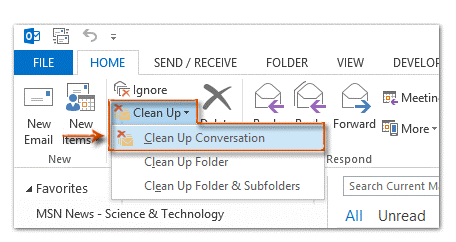
Llegiu també: -
 Els 5 millors netejadors i reforços de RAM per... Teniu previst comprar un ordinador nou perquè el més antic funciona lent? Aquí teniu com podeu optimitzar i...
Els 5 millors netejadors i reforços de RAM per... Teniu previst comprar un ordinador nou perquè el més antic funciona lent? Aquí teniu com podeu optimitzar i...
Per tant, si teniu diverses còpies d'un mateix missatge, l'eina de neteja de converses funcionarà i eliminarà totes les còpies redundants del vostre compte d'Outlook. Aquí teniu una guia ràpida sobre com utilitzar l'eina Neteja de converses a Outlook.
Comencem! Així és com funciona.
Com utilitzar l'eina de neteja de converses a Outlook
Inicieu MS Outlook i aneu a Fitxer > Opcions > Correu i, a continuació, desplaceu-vos cap avall fins que trobeu la secció "Neteja de converses".
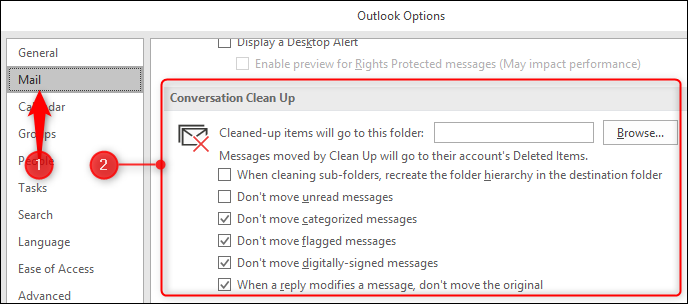
Ara, per començar, toqueu el botó "Examinar" per seleccionar la carpeta del vostre disc dur on es mouran tots els elements de correu electrònic redundants. També podeu marcar o desmarcar qualsevol opció de la llista, com ara si voleu moure converses marcades, missatges categoritzats, etc. Activeu o desactiveu els paràmetres segons les vostres preferències, tal com ho demani la situació.
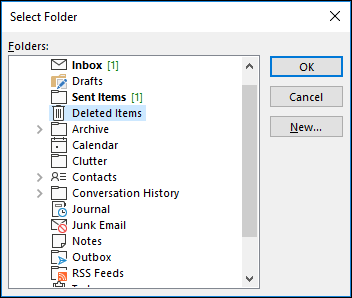
Un cop hàgiu configurat totes les opcions, toqueu "D'acord".
Seguint endavant, un cop torneu a la pantalla d'inici d'Outlook, cerqueu el botó "Neteja" a la pestanya d'inici.
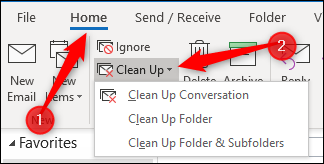
Ara, veureu tres opcions al quadre desplegable tant si voleu netejar una conversa, una carpeta o una subcarpeta. Fes la teva elecció per continuar més endavant.
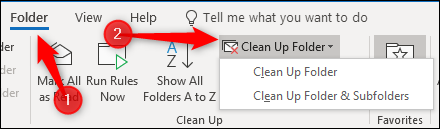
Si voleu optar per l'opció de carpeta, una manera alternativa de triar és mitjançant Carpeta> Neteja la carpeta. Sigui com sigui.
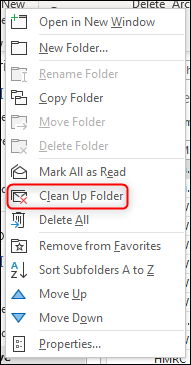
Si feu servir l'eina Netejador de converses a Outlook per primera vegada, veureu un avís emergent que us demanarà si voleu continuar amb aquesta acció. Toqueu l'opció "Carpeta de neteja" per continuar endavant.
No oblideu marcar també "No vull tornar a veure aquest missatge en el futur".
Ara, l'eina de neteja de converses començarà a funcionar. Escaneja els teus correus electrònics sencers per comprovar si hi ha elements de correu electrònic redundants. I sobretot, si utilitzeu aquesta eina per primera vegada al vostre sistema, pot ser que trigui una mica fins que s'escanegi tota la vostra safata d'entrada.
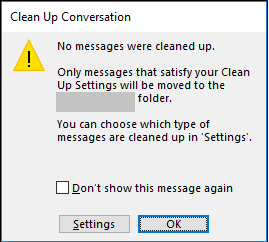
Llegiu també: -
Les 7 millors alternatives de Microsoft Office el 2021 Utilitzeu MS Office diàriament per editar documents de text? Vols provar noves suites d'oficina? Si...
Però bé, el bo és que podeu deixar que aquest procés s'executi en segon pla i, mentrestant, utilitzar Outlook. Tan bon punt l'eina escanegi els vostres correus electrònics, finalitzarà automàticament en segon pla sense interrompre el vostre treball. Tanmateix, si aquests correus electrònics no es troben a les vostres carpetes de correu electrònic, segurament us informarà amb la notificació "No s'ha netejat cap missatge".
Per tant, en conjunt, és una eina digna d'utilitzar per a Outlook. Estem segurs que trobareu una fracció de correus electrònics redundants a la vostra safata d'entrada que segurament haureu de tenir cura de l'eina Netejador de converses.
Espero que aquest bloc hagi aclarit tots els vostres dubtes sobre com utilitzar l'eina de neteja de converses a Outlook ? Podeu provar d'utilitzar aquesta eina de tant en tant per mantenir la vostra safata d'entrada ordenada i organitzada amb només còpies úniques dels correus electrònics.
Apreneu com descarregar i actualitzar els controladors de Dell Latitude 5420 a Windows per a un rendiment optimitzat i una operació sense problemes.
Apreneu a utilitzar Google Sheets, l
Are you facing difficulty playing Jade Empire special edition on your Windows PC? Read the blog to find out how to fix Jade Empire Special Edition Failed to find Steam on Windows 10.
Google Find My Device no funciona? No us preocupeu, el blog us proporcionarà una guia completa per resoldre problemes i resoldre problemes de Google Find My Device.
Exploreu solucions pas a pas adaptades als sistemes Mac, garantint una experiència de Discord perfecta sense interrupcions.
Apreneu a clonar qualsevol aplicació d'iPhone sense fer jailbreak al vostre dispositiu. Exploreu els millors cloners d'aplicacions per a iPhone per crear còpies d'aplicacions i canviar de compte fàcilment.
Exploreu els passos de resolució de problemes per resoldre problemes habituals i recupereu la reproducció de Netflix a Roku sense problemes.
Saps com veure totes les aplicacions que et segueixen a Facebook? I tens alguna idea de com bloquejar-los? Continueu llegint per trobar com protegir les vostres dades de les aplicacions rastrejades per Facebook.
Obteniu més informació sobre el mode d'impressió protegit de Windows i les instruccions pas a pas per activar-lo, millorant la seguretat i la qualitat d'impressió.
: Exploreu mètodes de resolució de problemes per resoldre l'error de memòria de referència La instrucció a 0x00 i garantir una experiència informàtica estable i sense errors.







